Atualizado em August 2025: Pare de receber mensagens de erro que tornam seu sistema mais lento, utilizando nossa ferramenta de otimização. Faça o download agora neste link aqui.
- Faça o download e instale a ferramenta de reparo aqui..
- Deixe o software escanear seu computador.
- A ferramenta irá então reparar seu computador.
Controlar o seu PC Windows com o seu telemóvel parece ser uma excelente ideia – e até funciona muito bem. Pode gerir o seu PC mesmo que esteja sentado a alguma distância. Você pode tocar música, pressionar as teclas e etc. sem sequer se aproximar do computador. Esta técnica remota também é útil quando você está fazendo apresentações ou está assistindo ou apresentando algum conteúdo em uma tela grande de projetor.
Tabela de Conteúdos
Windows PC Remote
Este tutorial irá guiá-lo sobre como fazer com que seu dispositivo Windows Phone 8 funcione como um controle remoto para seu PC Windows.
Coisas que você vai precisar
: Um dispositivo móvel Windows Phone 8, um PC Windows, uma rede Wi-Fi e você está pronto para ir.
Parte 1: Baixe e instale o PC Remote Server no seu PC.
Atualizado: agosto 2025.
Recomendamos que você tente usar esta nova ferramenta. Ele corrige uma ampla gama de erros do computador, bem como proteger contra coisas como perda de arquivos, malware, falhas de hardware e otimiza o seu PC para o máximo desempenho. Ele corrigiu o nosso PC mais rápido do que fazer isso manualmente:
- Etapa 1: download da ferramenta do reparo & do optimizer do PC (Windows 10, 8, 7, XP, Vista - certificado ouro de Microsoft).
- Etapa 2: Clique em Iniciar Scan para encontrar problemas no registro do Windows que possam estar causando problemas no PC.
- Clique em Reparar tudo para corrigir todos os problemas
Passo 1:
Baixar PC Servidor remoto de
aqui.
É de graça. Instale-o no seu PC, como de costume. Execute o PC Remote Server.
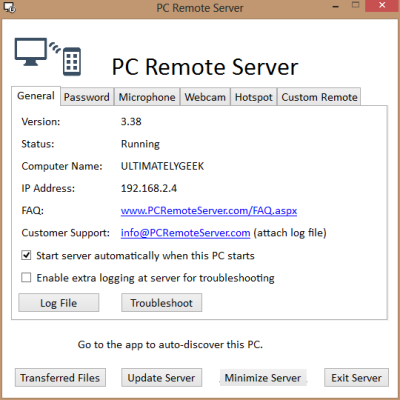
Passo 2:
A proteção por senha é sempre recomendada. Então navegue até a aba ‘Senha’ e escolha uma senha forte.

Passo 3:
Você está pronto agora, minimize a janela do servidor para a bandeja do sistema.
Parte 2: Baixe e instale o PC Remote em seu dispositivo móvel.
Passo 1:
Em seu dispositivo móvel, navegue para armazenar e procurar por ‘PC Remote’ e instalar o aplicativo gratuito, para referência veja a captura de tela abaixo, senão você pode baixá-lo de
aqui.
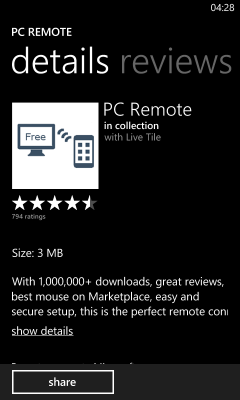
Passo 2:
Conecte seu telefone à mesma rede do seu PC, use preferencialmente Wi-Fi.
Parte 3: Conectando e usando o controle remoto
Passo 1
: Abra a aplicação PC Remote no seu dispositivo móvel. Certifique-se de que o celular e o PC estejam conectados à mesma rede.
Passo 2:
Atualize a lista de dispositivos para que você possa se conectar ao seu PC. Quando seu PC aparecer na Lista de dispositivos, toque nele para se conectar.

Passo 3:
Digite a senha escolhida e toque em Conectar.
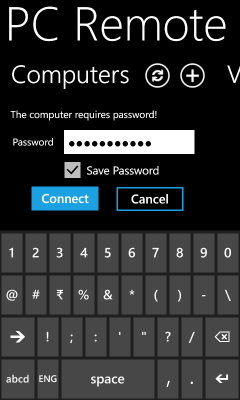
Passo 4:
Agora você pode ver alguns controles, aplicativos favoritos e alguns controles de mídia na tela.
Agora vamos discutir alguns dos controles importantes suportados pelo app.
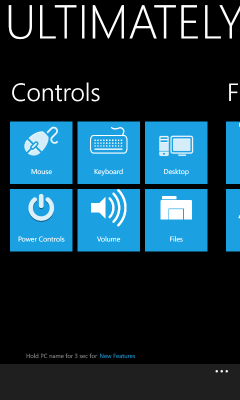
Controle Remoto para PC
Rato:
Neste controle, a tela do seu celular funciona como um track pad para o seu PC. Ele permite fácil navegação e suporta gestos também.
Teclado:
Dá acesso a todas as funções do teclado de um computador. Você pode digitar, pressionar as teclas gerais, usar as teclas de seta e algumas outras teclas do próprio programa.
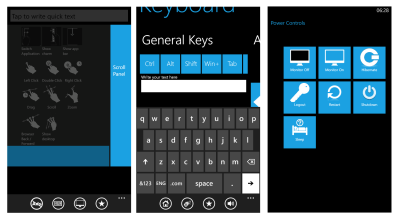
Desktop:
Este controle permite que você veja a tela do PC. O que quer que esteja a ser apresentado pelos controladores de ecrã pode ser visto no ecrã do seu telemóvel. Você pode até mesmo usar o teclado junto com o modo desktop.
Controles de Potência:
Dá acesso a todas as funções básicas de energia, como Desligar, Reiniciar, Hibernar, Terminar sessão, Suspender, Monitorar Ligado/Desligado
Volume:
O controle de volume permite que você ajuste o volume do seu PC remotamente.
Arquivos:(Alaska)
Permite-lhe explorar o seu PC. Você pode ver drives, bibliotecas e etc.
Há algum outro controle disponível também como controles de mídia para WMP, Winamp, Zune e etc. Você pode até mesmo executar aplicativos diretamente do seu dispositivo móvel e você pode até mesmo criar ferramentas remotas personalizadas, mas para ferramentas personalizadas você precisa da versão PRO do PC Remote.
RECOMENDADO: Clique aqui para solucionar erros do Windows e otimizar o desempenho do sistema
Enzo é um fã entusiasta do Windows que gosta de resolver problemas do Windows em particular e falar sobre tecnologias MS em geral.
